Nguyễn Hoàng
Intern Writer
Ưu điểm lớn nhất của máy tính xách tay so với máy tính để bàn là tính di động, nhưng tốc độ sạc chậm có thể nhanh chóng biến sự tiện lợi đó thành sự bực bội. May mắn thay, với những mẹo phù hợp, bạn có thể tăng đáng kể tốc độ sạc của máy tính xách tay và tận hưởng lại tính di động của nó.

Tuy nhiên, nếu bạn đang sử dụng bộ sạc thay thế, hãy đảm bảo rằng nó phù hợp với thông số kỹ thuật của bộ sạc gốc. Kiểm tra thông tin chi tiết về điện áp (V) và cường độ dòng điện (A)—thường được liệt kê trên chính bộ sạc—và kiểm tra xem chúng có phù hợp với khuyến nghị trong hướng dẫn sử dụng máy tính xách tay của bạn không.
Nếu máy tính xách tay của bạn hỗ trợ khả năng sạc nhanh, chẳng hạn như USB-C Power Delivery (PD), sử dụng bộ sạc tương thích có thể cung cấp công suất lên đến 140W. Do đó, bạn sẽ thấy tốc độ sạc được cải thiện đáng kể.

Do đó, tốt nhất là rút mọi thiết bị ngoại vi không cần thiết khỏi máy tính xách tay của bạn trong khi sạc, chẳng hạn như điện thoại hoặc loa USB. Làm như vậy sẽ giúp máy tính xách tay của bạn sạc nhanh hơn.
Ví dụ, sử dụng máy tính xách tay trên bề mặt mềm như giường hoặc ghế sofa có thể chặn lưu thông không khí, khiến máy quá nóng. Để phản ứng lại, máy tính xách tay của bạn có thể làm chậm quá trình sạc để tránh hư hỏng.
Để tránh điều này, tốt nhất là đặt máy tính xách tay của bạn trên một bề mặt cứng, phẳng cho phép không khí lưu thông tự do qua các lỗ thông hơi. Bạn cũng có thể cân nhắc đầu tư vào một tấm tản nhiệt hoặc giá đỡ máy tính xách tay để tăng cường luồng không khí và giữ cho thiết bị mát hơn.
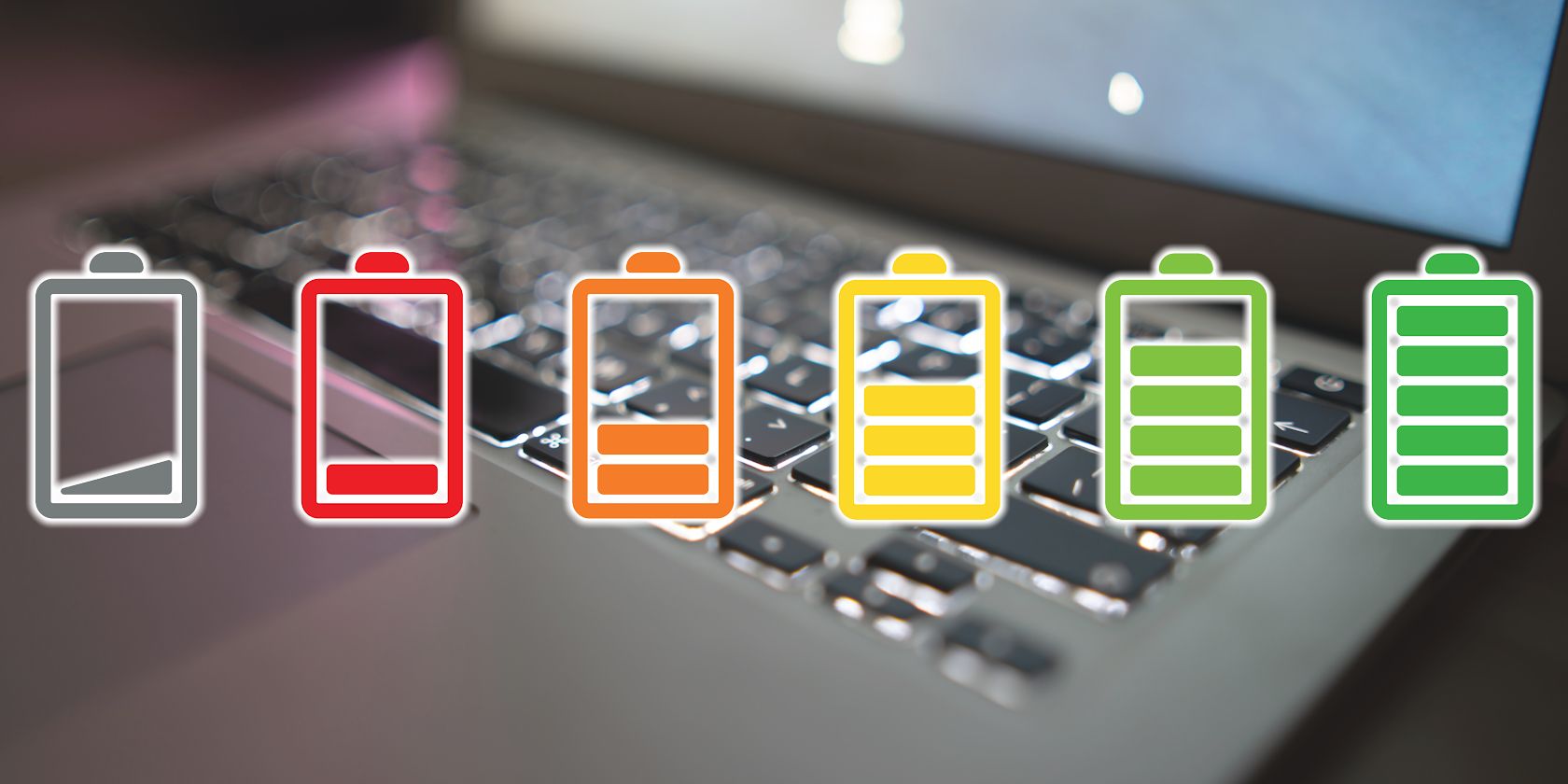
Hiệu chỉnh pin máy tính xách tay có thể giúp khắc phục. Quá trình này bao gồm sạc đầy pin đến 100%, sau đó xả hoàn toàn đến 0% và sạc lại đến 100% mà không bị gián đoạn.
Mặc dù việc hiệu chỉnh lại pin sẽ không ảnh hưởng đáng kể đến tốc độ sạc tổng thể nhưng nó sẽ cho phép hệ thống của bạn đưa ra quyết định chính xác hơn về việc sạc, từ đó có thể gián tiếp cải thiện hiệu suất theo thời gian.

Điều này đặc biệt hữu ích khi bạn cần tăng cường năng lượng nhanh chóng và không có thời gian để chờ sạc đầy. Cho dù bạn đang đi họp hay cần máy tính xách tay để làm một công việc ngắn, chế độ ngủ giúp tiết kiệm năng lượng và tăng tốc quá trình sạc.
Áp dụng các mẹo trên sẽ không mất nhiều thời gian và bạn có thể mong đợi những cải thiện đáng kể về tốc độ sạc của máy tính xách tay. Tuy nhiên, hãy nhớ rằng những mẹo này chỉ có hiệu quả nếu pin máy tính xách tay của bạn còn tốt. Nếu pin của bạn bị hỏng, hãy cân nhắc thay pin để đảm bảo những mẹo này hoạt động như mong đợi.
Theo Makeuseof
1. Sử dụng bộ sạc phù hợp
Khi sạc máy tính xách tay, tốt nhất bạn nên sử dụng bộ sạc đi kèm với máy vì nó được thiết kế riêng để cung cấp nguồn điện lý tưởng cho thiết bị của bạn.Tuy nhiên, nếu bạn đang sử dụng bộ sạc thay thế, hãy đảm bảo rằng nó phù hợp với thông số kỹ thuật của bộ sạc gốc. Kiểm tra thông tin chi tiết về điện áp (V) và cường độ dòng điện (A)—thường được liệt kê trên chính bộ sạc—và kiểm tra xem chúng có phù hợp với khuyến nghị trong hướng dẫn sử dụng máy tính xách tay của bạn không.
Nếu máy tính xách tay của bạn hỗ trợ khả năng sạc nhanh, chẳng hạn như USB-C Power Delivery (PD), sử dụng bộ sạc tương thích có thể cung cấp công suất lên đến 140W. Do đó, bạn sẽ thấy tốc độ sạc được cải thiện đáng kể.
2. Tránh kết nối các thiết bị khác trong khi sạc
Bạn có thường xuyên sạc điện thoại hoặc các thiết bị USB khác qua máy tính xách tay không? Mặc dù tiện lợi, nhưng điều này có thể làm chậm tốc độ sạc của máy tính xách tay. Điều này xảy ra vì khi nhiều thiết bị được kết nối, máy tính xách tay của bạn phải cung cấp điện cho các thiết bị đó và sạc pin của chính nó.
Do đó, tốt nhất là rút mọi thiết bị ngoại vi không cần thiết khỏi máy tính xách tay của bạn trong khi sạc, chẳng hạn như điện thoại hoặc loa USB. Làm như vậy sẽ giúp máy tính xách tay của bạn sạc nhanh hơn.
3. Giữ cho máy tính xách tay của bạn mát mẻ bằng cách quản lý luồng không khí
Khi bạn sạc pin máy tính xách tay, pin có thể nóng lên do các quá trình điện bên trong. Tuy nhiên, nếu máy tính xách tay của bạn quá nóng, nó có thể làm chậm tốc độ sạc và có khả năng làm hỏng các thành phần bên trong theo thời gian.Ví dụ, sử dụng máy tính xách tay trên bề mặt mềm như giường hoặc ghế sofa có thể chặn lưu thông không khí, khiến máy quá nóng. Để phản ứng lại, máy tính xách tay của bạn có thể làm chậm quá trình sạc để tránh hư hỏng.
Để tránh điều này, tốt nhất là đặt máy tính xách tay của bạn trên một bề mặt cứng, phẳng cho phép không khí lưu thông tự do qua các lỗ thông hơi. Bạn cũng có thể cân nhắc đầu tư vào một tấm tản nhiệt hoặc giá đỡ máy tính xách tay để tăng cường luồng không khí và giữ cho thiết bị mát hơn.
4. Hiệu chỉnh pin
Mặc dù pin máy tính xách tay hiện đại được thiết kế để ít bảo trì, việc hiệu chuẩn chúng vẫn có thể có lợi trong một số trường hợp nhất định. Theo thời gian, chu kỳ sạc của pin có thể không khớp với đồng hồ đo pin của hệ thống, khiến máy tính xách tay của bạn hiển thị số đọc không chính xác.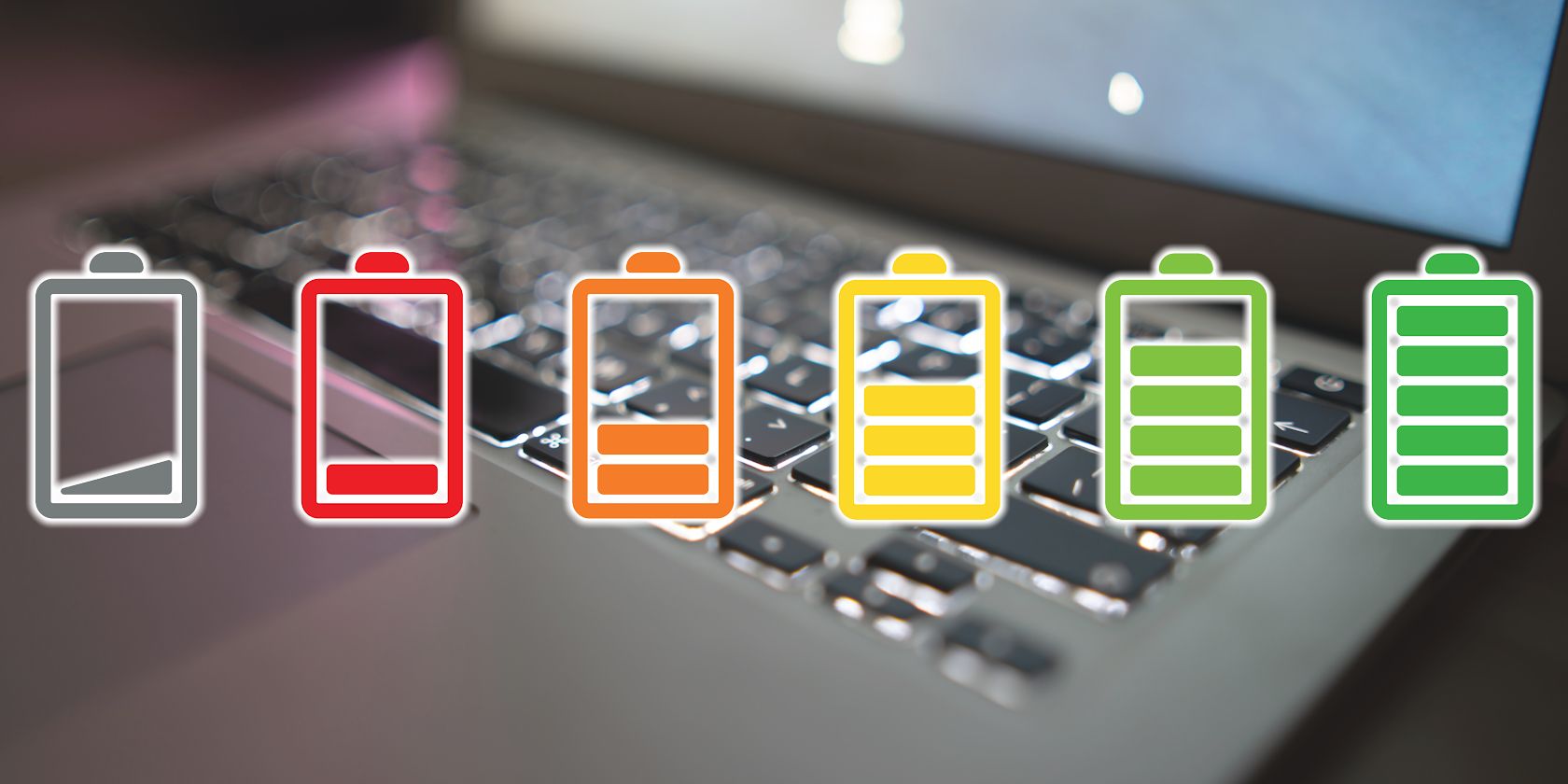
Hiệu chỉnh pin máy tính xách tay có thể giúp khắc phục. Quá trình này bao gồm sạc đầy pin đến 100%, sau đó xả hoàn toàn đến 0% và sạc lại đến 100% mà không bị gián đoạn.
Mặc dù việc hiệu chỉnh lại pin sẽ không ảnh hưởng đáng kể đến tốc độ sạc tổng thể nhưng nó sẽ cho phép hệ thống của bạn đưa ra quyết định chính xác hơn về việc sạc, từ đó có thể gián tiếp cải thiện hiệu suất theo thời gian.
5. Chuyển sang chế độ ngủ để khởi động nhanh
Khi bạn đang vội và cần sạc máy tính xách tay nhanh chóng, việc chuyển sang chế độ ngủ có thể tạo ra sự khác biệt đáng chú ý. Ở chế độ này, máy tính xách tay của bạn giảm thiểu mức tiêu thụ điện năng bằng cách tạm dừng hầu hết các chức năng trong khi vẫn duy trì phiên làm việc của bạn. Do đó, hệ thống sử dụng ít năng lượng hơn, cho phép pin sạc hiệu quả hơn so với khi máy tính xách tay hoạt động hoàn toàn.
Điều này đặc biệt hữu ích khi bạn cần tăng cường năng lượng nhanh chóng và không có thời gian để chờ sạc đầy. Cho dù bạn đang đi họp hay cần máy tính xách tay để làm một công việc ngắn, chế độ ngủ giúp tiết kiệm năng lượng và tăng tốc quá trình sạc.
Áp dụng các mẹo trên sẽ không mất nhiều thời gian và bạn có thể mong đợi những cải thiện đáng kể về tốc độ sạc của máy tính xách tay. Tuy nhiên, hãy nhớ rằng những mẹo này chỉ có hiệu quả nếu pin máy tính xách tay của bạn còn tốt. Nếu pin của bạn bị hỏng, hãy cân nhắc thay pin để đảm bảo những mẹo này hoạt động như mong đợi.
Theo Makeuseof









